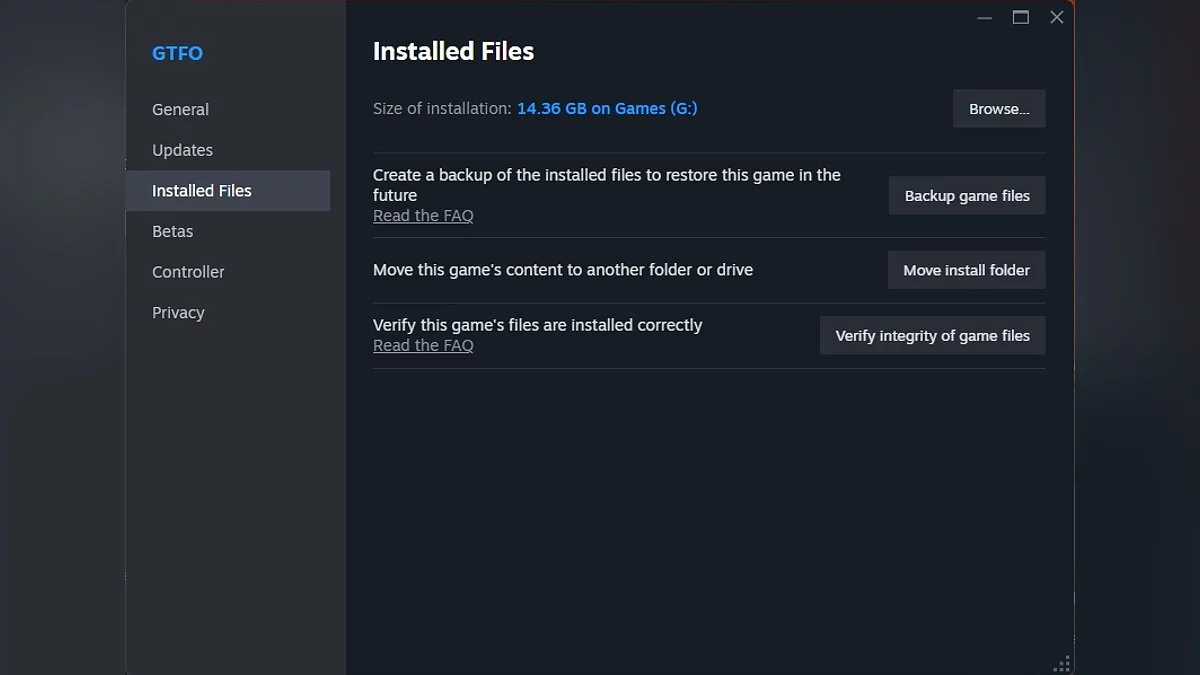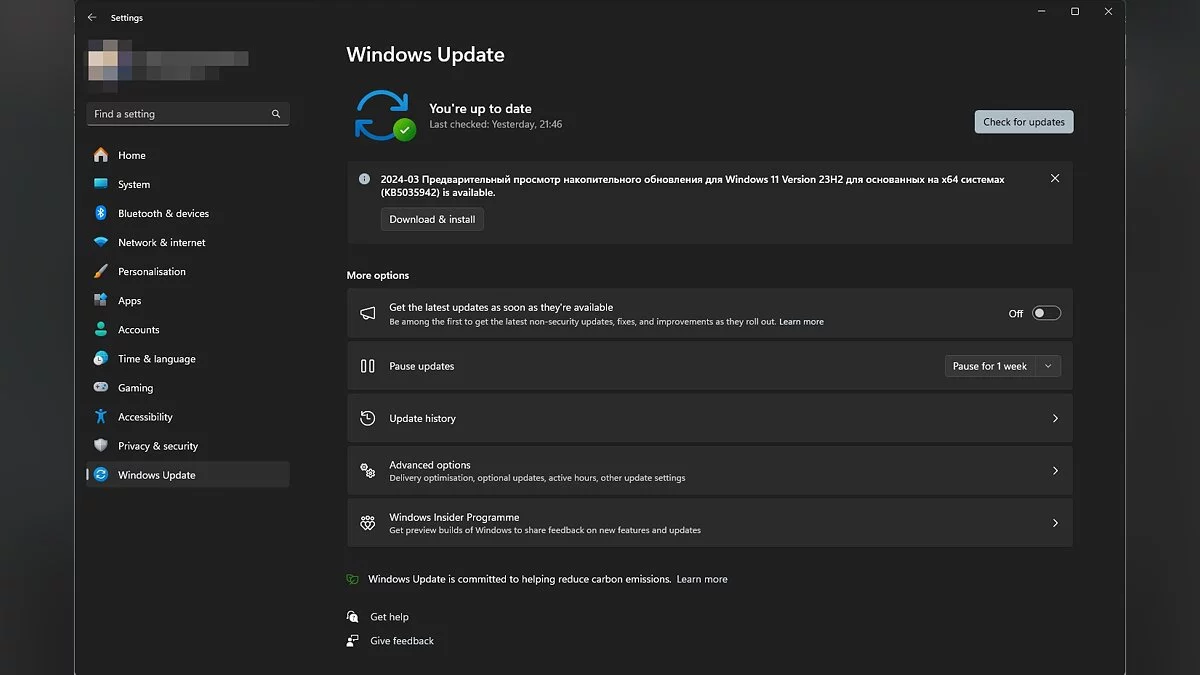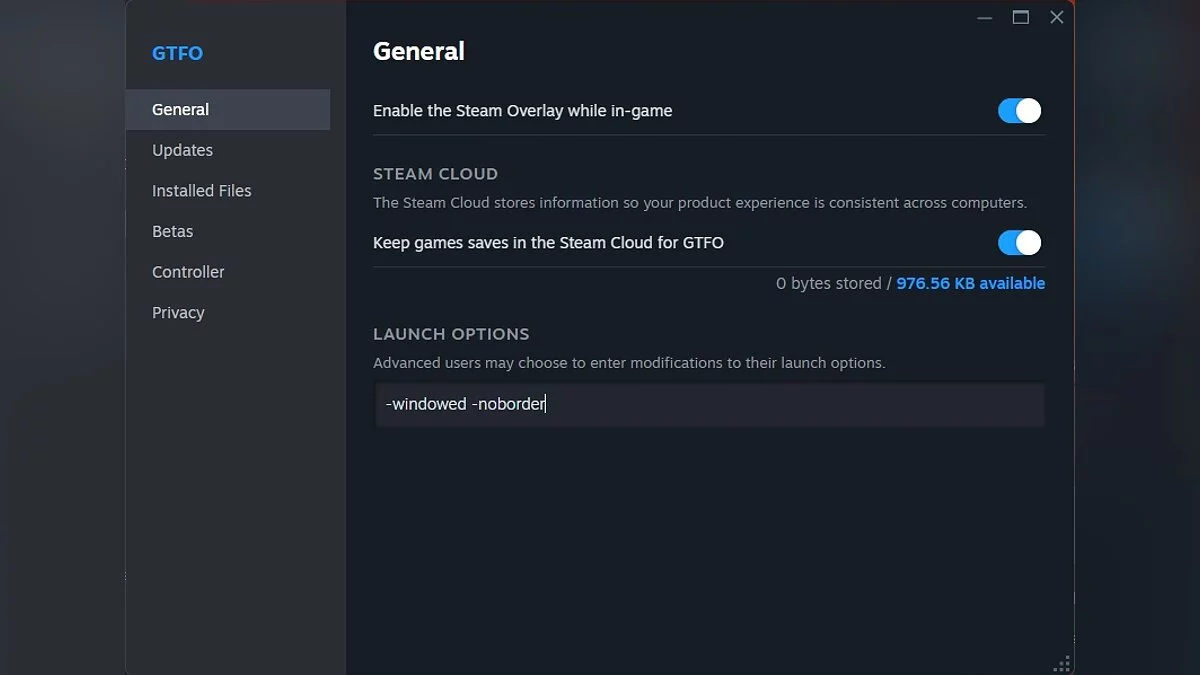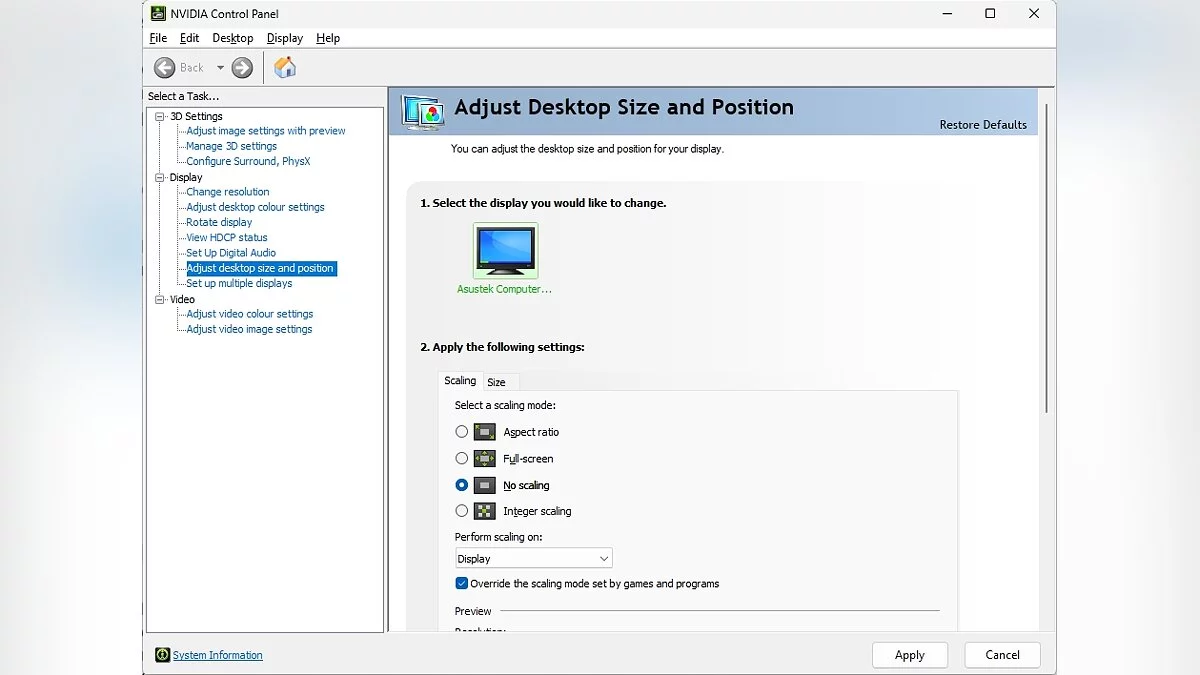Dragon's Dogma 2 вылетает при запуске? Чёрный экран? Ошибка создания персонажа? — Решение проблем
 Vladislav Sham
Vladislav Sham
Dragon's Dogma 2 — долгожданный крупнобюджетный проект от Capcom, который вышел не в самом хорошем техническом состоянии. Помимо плохой оптимизации, в игре встречаются и стандартные неполадки, такие как вылеты на рабочий стол, ошибки при запуске, появление чёрного экрана и другие. Мы собрали все действенные решения технических проблем Dragon's Dogma 2 в одном руководстве.
Гайды по Dragon's Dogma 2
- Прохождение Dragon's Dogma 2: все основные квесты
- Прохождение побочных квестов (заданий) Dragon's Dogma 2
- Гайд для новичков по Dragon's Dogma 2
- Мультиплеер в Dragon's Dogma 2: будет ли кооперативный режим?
- Как создать нового персонажа в Dragon's Dogma 2 и изменить внешний вид
- Быстрое перемещение в Dragon's Dogma 2: как получить кристаллы возврата
- Как пережить ночь в Dragon's Dogma 2 — гайд
- Как фармить опыт на ранних этапах Dragon's Dogma 2
- Все концовки Dragon's Dogma 2: как получить истинную концовку
- Драконья чума в Dragon's Dogma 2: причины, симптомы и как вылечить
- Оптимизация графики Dragon's Dogma 2 для слабых ПК: как убрать мыло и повысить FPS
- Лучшие пешки в Dragon's Dogma 2: какие выбрать черты для каждого класса
- Сказание о нищем в Dragon's Dogma 2: как начать и кому отдать одеяние
- Сфинкс в Dragon's Dogma 2: где найти и как решить все загадки
- Лучшие профессии в Dragon's Dogma 2: какую выбрать и как работают
- Гайд по романам в Dragon's Dogma 2: есть ли в игре секс и как начать отношения
- Интерактивная карта Dragon's Dogma 2: ключевые места и локации в игре
- Как найти (получить) голову Медузы Горгоны в Dragon's Dogma 2
- Где найти жетоны искателя в Dragon's Dogma 2
- Где найти камни пробуждения и осколки в Dragon's Dogma 2 — гайд
Системные требования
Системные требования представляют собой набор спецификаций компьютера, необходимых для запуска Dragon's Dogma 2. Они помогут понять, подходит ли тот или иной компьютер для комфортной игры.
Минимальные
Минимальные системные требования отражают самый нижний порог характеристик компьютера, на котором проект способен запуститься и функционировать. Однако стоит понимать, что наличие «минимума» не всегда приведёт к комфортной игре, ведь в этом случае, возможно, геймерам придётся прибегнуть к снижению графических настроек.
- Операционная система: Windows 10/11 (64-bit);
- Процессор: Intel Core i5 10600 или AMD Ryzen 5 3600;
- Оперативная память: 16 GB ОЗУ;
- Видеокарта: NVIDIA GeForce GTX 1070 или AMD Radeon RX 5500 XT (8GB);
- DirectX: версии 12;
- Приблизительная производительность: 1080p@30FPS. Частота кадров может снизиться во время сцен со множеством эффектов. Для поддержки трассировки лучей требуется NVIDIA GeForce RTX 2080 Ti или AMD Radeon RX 6800.
Рекомендуемые
В отличие от минимальных, рекомендуемые системные требования отражают конфигурацию компьютера, на которой Dragon's Dogma 2 будет работать наилучшим образом, обеспечивая высокое качество графики и стабильную частоту кадров. Но стоит отметить, что на данный момент проект не отличается хорошей оптимизацией, поэтому обладатели даже мощного железа могут сталкиваться с просадками кадров и проблемами с производительностью. Если вы хотите повысить производительность Dragon's Dogma 2 на ПК, обязательно ознакомьтесь с этим руководством.
- Операционная система: Windows 10/11 (64-bit);
- Процессор: Intel Core i7-10700 или AMD Ryzen 5 3600X;
- Оперативная память: 16 GB ОЗУ;
- Видеокарта: NVIDIA GeForce RTX 2080 или AMD Radeon RX 6700;
- DirectX: версии 12;
- Приблизительная производительность: 2160p@30FPS. Частота кадров может снизиться во время сцен со множеством эффектов. Для поддержки трассировки лучей требуется NVIDIA GeForce RTX 2080 Ti или AMD Radeon RX 6800.
Почему Dragon's Dogma 2 вылетает на ПК
Вылеты Dragon's Dogma 2 на ПК могут быть вызваны разными причинами:
- Устаревшие графические драйверы могут не поддерживать новые технологии, что приводит к сбоям.
- Отсутствующие или поврежденные файлы часто становятся причиной некорректного запуска или вылетов.
- Проблемы с распространяемым компонентом Microsoft Visual C++, необходимым для работы многих игр, могут вызвать сбой.
- Фоновые процессы и задачи, особенно те, что вызывают конфликты с игрой, могут стать причиной вылетов.
- Проблемы совместимости с ПК и конфликты с наложениями приложений также могут вызывать неполадки.
Решение этих проблем часто заключается в обновлении драйверов, проверке целостности файлов через цифровую площадку Steam, переустановке компонентов Microsoft Visual C++, закрытии фоновых приложений и отключении наложений. Подробнее на каждом из пунктов мы остановимся в разделе по общим решениям для устранения технических проблем в Dragon's Dogma 2.
Общие решения для устранения технических проблем в Dragon's Dogma 2
В этом разделе собраны проверенные методы решения технических неполадок, которые рекомендуется применять в первую очередь. Эти шаги помогут устранить наиболее распространенные проблемы и повысить стабильность игры на ПК.
Запустите игру от имени администратора
Чтобы избежать проблем с запуском, рекомендуется попробовать запустить Dragon's Dogma 2 с правами администратора. Зачастую из-за ограничений прав доступа может не работать корректно. Вот как это сделать:
- Запустите Steam и перейдите в библиотеку;
- Найдите Dragon's Dogma 2 в списке и кликните по ней ПКМ;
- В меню выберите «Свойства»;
- Перейдите на вкладку, где отображаются файлы игры на вашем компьютере;
- Найдите здесь исполняемый файл DD2.exe и кликните по нему ПКМ;
- В контекстном меню выберите «Запуск от имени администратора».
Это может помочь решить некоторые проблемы с доступом и позволить игре использовать все необходимые ресурсы системы.
Проверьте целостность файлов
Проверка и восстановление файлов в Steam нередко позволяет решить некоторые технические проблемы, возникающие при запуске игры.
- Откройте Steam и перейдите в библиотеку;
- Щёлкните по Dragon's Dogma 2 ПКМ и выберите «Свойства»;
- В открывшемся окне свойств перейдите на вкладку «Локальные файлы»;
- Нажмите кнопку «Проверить целостность файлов».
Обновите распространяемые компоненты Microsoft Visual C++
Обновление или переустановка распространяемых пакетов Visual C++ поможет решить проблемы, связанные с ошибками во время запуска, сбоями и другими неисправностями, вызванными некорректной работой или отсутствием этих компонентов. Рекомендуем убедиться, что у вас установлены все актуальные версии пакетов. Загрузить Microsoft Visual C++ можно с официального сайта Microsoft.
Обновите DirectX
DirectX — это набор API, разработанных Microsoft и позволяющих программному обеспечению работать непосредственно с видео и аудио оборудованием. Наличие свежей версии DirectX поможет исправить некоторые ошибки, возникающие в Dragon's Dogma 2.
В операционных системах Windows 10 и Windows 11 обновления DirectX происходят автоматически при помощи Центра обновления Windows. Пользователю лишь нужно убедиться, что были установлены все последние обновления Windows, в том числе и необязательные. Помимо этого, вы можете загрузить актуальную версию DirectX с официального сайта Microsoft и установить в ручном режиме.
Чтобы узнать текущую версию DirectX на вашем ПК, нажмите сочетание клавиш Win+R, введите dxdiag и нажмите Enter. Откроется инструмент DirectX Diagnostic Tool, где во вкладке «Система» будет отображена установленная версия DirectX.
Используйте DirectX 11
Переключение на DirectX 11 может стать решением проблем с производительностью или стабильностью в Dragon's Dogma 2, особенно если вы столкнулись с техническими сложностями при использовании DirectX 12. Геймеры отмечают, что DirectX 11 обеспечивает более высокую стабильность для некоторых конфигураций ПК, а также уменьшает вероятность конфликтов между игрой и графическим оборудованием.
Как переключиться на DirectX 11:
- Откройте папку установки Dragon's Dogma 2, которая обычно находится в директории Steamapps/common на вашем компьютере.
- Найдите папку, где хранятся настройки игры, например «Редактор персонажей Dragons Dogma 2», и откройте файл конфигурации, который может быть обозначен как «config».
- Внутри файла конфигурации найдите строку TargetPlatform=DirectX12 и измените её на TargetPlatform=DirectX11.
- Сохраните изменения и закройте файл.
Помимо этого, пользователи с видеокартами NVIDIA могут установить максимальную производительность для графического процессора:
- Откройте Панель управления NVIDIA.
- Перейдите в раздел «Управление параметрами 3D».
- Найдите настройку «Режим управления питанием» и установите значение «Предпочитать максимальную производительность».
Обновите драйверы графического процессора
Чистая установка драйверов графического процессора — одно из обязательных действий, которое необходимо предпринять, если вы столкнулись с проблемами при запуске или во время игрового процесса Dragon's Dogma 2. Это действие также помогает исключить конфликты и проблемы, связанные с устаревшими или поврежденными драйверами. Вот как это сделать:
- Загрузите программу для удаления драйверов. Используйте программу, например Display Driver Uninstaller (DDU), чтобы полностью удалить все следы текущих драйверов графического процессора.
- Скачайте актуальную версию драйвера. Перейдите на официальный сайт NVIDIA или AMD и скачайте последнюю версию драйверов для вашей видеокарты.
- Отключитесь от Интернета: Это предотвращает автоматическую установку драйверов через Windows Update во время процесса.
- Запустите DDU и следуя инструкциям выберите удаление текущих драйверов.
- Перезагрузите компьютер. Следуйте инструкциям DDU и перезапустите систему для полного удаления драйверов.
- Установите новые драйверы. После перезагрузки установите скачанные драйверы, не подключаясь к Интернету, чтобы избежать автоматической установки драйверов через Windows.
- Подключитесь к Интернету. После успешной установки драйверов вы можете снова подключиться к Интернету.
Отключите оверлейные приложения и закройте фоновые приложения
Отключение оверлеев часто помогает устранить проблемы с производительностью и стабильностью в играх, включая Dragon's Dogma 2. Оверлей — дополнительный интерфейс, который отображается поверх игры и предоставляет различные функции, такие как чат, показатели FPS и другие. Нередко оверлеи могут увеличивать нагрузку на систему, что негативно скажется на производительности в целом.
Обязательно отключите оверлеи в следующих приложениях:
- Steam;
- Discord;
- GeForce Experience;
- Xbox Game Bar.
Обновите систему Windows
Загрузка и установка последних обновлений ОС Windows — ещё один важный пункт, который должны выполнить все игроки перед запуском Dragon's Dogma 2. Обновления предоставляют не только новые функции, но и помогают исправить ошибки совместимости и оптимизацию производительности, что повысит стабильность игрового процесса.
Чтобы проверить наличие обновлений:
- В поиске введите «Центр обновления Windows»;
- Откройте одноимённое окно и нажмите на кнопку «Проверить наличие обновлений»;
- Система автоматически начнет поиск доступных обновлений. Если таковые будут найдены, Windows предложит их для установки;
- Обязательно установите все доступные обновления — даже необязательные!
- По окончании установки перезагрузите ПК.
Отключите антивирус и брандмауэр
Отключение антивируса и брандмауэра или добавление игры в список исключений может решить проблемы с запуском Dragon's Dogma 2, вызванные ложными срабатываниями безопасности.
Для начала попробуйте добавить игру в список исключений антивируса. Добавьте путь к папке с игрой и к исполняемому файлу DD2.exe в список исключений, чтобы антивирус не блокировал работу файла. Это же касается и других связанных с игрой файлов, например, Steam.exe.
Отключите брандмауэр Windows:
- Перейдите в «Панель управления» — «Система и безопасность» — «Брандмауэр Защитник Windows»;
- В левом меню выберите «Включение или отключение Брандмауэра Защитника Windows».
- Отключите брандмауэр для обеих сетей: частной и общедоступной. Не забудьте снова активировать его после завершения игрового сеанса, чтобы сохранить защиту ПК.
Запустите игру в оконном режиме
Некоторые пользователи сообщали, что запуск игры в оконном режиме может помочь решить ряд проблем с совместимостью. Вот как вы можете запустить DD2 в оконном режиме без рамок:
- Откройте Steam и перейдите в библиотеку.
- Найдите Dragon's Dogma 2 в списке, щелкните по ней ПКМ и выберите пункт «Свойства».
- В меню слева выберите «Общие» и затем нажмите на «Установить параметры запуска».
- Введите следующие аргументы командной строки: -windowed -noborder.
- Сохраните изменения.
- Попробуйте запустить Dragon's Dogma 2 через Steam и проверьте, запускается ли она в установленном режиме.
Ошибка при запуске Dragon's Dogma 2. Почему игра вылетает в Steam
В данный момент многие геймеры сталкиваются с проблемой, когда при запуске Dragon's Dogma 2 просто вылетает на рабочий стол с ошибкой или без неё. Ниже собрали все действенные способы решения этой проблемы.
Запустите Steam от имени администратора
Выйдите из лаунчера Steam и завершите процесс (возможно, понадобится использовать Диспетчер задач). После этого запустите Steam от имени администратора (нажмите ПКМ на ярлык и выберите соответствующий пункт).
Понизьте разрешение
Некоторые игроки сообщали, что снижение разрешения в панели управления NVIDIA или AMD помогает избавиться от проблемы с вылетом во время запуска.
Удалите файл dinput.dll
В корневой папке отыщите файл dinput.dll и удалите его. Попробуйте запустить игру. Если это не помогло и DD2 до сих пор не запускается, стоит активировать проверку целостности файлов через лаунчер Steam.
Удалите файлы, связанные с разблокировкой DLC
Удаление файлов, разблокирующих DLC, может помочь избавиться от ошибки при запуске Dragon's Dogma 2. В некоторых случаях такие файлы могут вызывать конфликты или препятствовать правильному запуску игры. Порядок действий следующий:
- Перейдите в корневую папку с игрой. Обычно она находится в директории Steam по пути — Диск:/Program Files (x86)/Steam/steamapps/common/Dragon's Dogma 2;
- Найдите и удалите файлы DLC. Это могут быть файлы с расширением .dlc, .unlock или другими, указывающими на DLC. Удалите их или временно переместите в другое место на жестком диске;
- Перезагрузите компьютер и запустите игру.
Обратите внимание, что перед выполнением любых операций с файлами игры рекомендуется создать резервную копию данных, чтобы избежать потери прогресса или другой важной информации.
Отключите контроллер
Если вы выполнили все вышеописанные рекомендации, но игра до сих пор вылетает, отключение контроллера может стать эффективным решением. Как бы странно это ни звучало, некоторым геймерам это действительно помогло. Вероятно, иногда определенные контроллеры или их драйверы могут вызывать конфликты с игрой, что приводит к непредвиденным техническим проблемам, включая вылеты.
Ограничьте частоту кадров
Ограничение частоты кадров до 30 FPS в Dragon's Dogma 2 поможет снизить нагрузку на систему, особенно если ПК не соответствует рекомендуемым требованиям. Это может предотвратить перегрузку системы и уменьшить вероятность вылетов, особенно при загрузке ресурсоёмких сцен:
- Перейдите в меню настроек;
- Откройте раздел «Графика»;
- Найдите параметр, отвечающий за ограничение частоты кадров или FPS (Frame Rate Limit);
- Установите значение 30 FPS для данного параметра;
- Сохраните изменения.
Dragon's Dogma 2 зависает, фризит, низкий FPS
Если вы сталкиваетесь с зависаниями или серьёзными просадками FPS, советуем ознакомиться с этим гайдом. Здесь мы детально разобрали, какие параметры стоит отрегулировать для оптимизации производительности, а также дали другие полезные советы.
Ошибка создания персонажа Fatal D3D error (25, DXGI_ERROR_DEVICE_HUNG, 0x887a0006)
Для решения данной проблемы достаточно воспользоваться функцией ограничения частоты кадров. Понижайте значение до тех пор, пока ошибка не прекратит появляться. Если даже минимальное ограничение не помогает, рекомендуем понизить разрешение в игре.
Если вы используете видеокарту от NVIDIA 3000 или 4000 серий, попробуйте ограничить мощность графического процессора примерно до 70%. Это поможет отключить встроенный разгон NVIDIA.
Пропадают текстуры во время игры
- Перейдите в корневой каталог и найдите исполняемый файл DD2.exe;
- Щёлкните на него ПКМ, выберите «Свойства» — «Совместимость»;
- В открывшейся вкладке отметьте пункт «Запускать эту программу в режиме совместимости»;
- Также рекомендуется отключить оптимизацию во весь экран и запускать программу от имени администратора.
Игра вылетает при попытке выбрать навык в таверне
Для решения этой проблемы на данный момент есть всего два решения:
- Попробуйте переключить режим экрана с «Полноэкранного» на «В окне без рамок» и наоборот.
- Всегда вручную сохраняйтесь перед распределением навыков.
Как исправить проблемы с чёрным экраном
С выходом первого патча для Dragon's Dogma 2 проблемы с чёрным экраном стали появляться реже, но у некоторых игроков по-прежнему встречаются. Ниже собрали все рабочие способы обхода этой неприятности.
Отключите масштабирование в панели управления NVIDIA
Если вы обладатель видеокарты от NVIDIA, можете попытаться отключить масштабирование:
- Запустите Панель управления NVIDIA и откройте раздел «Настройка размера и положения рабочего стола»;
- Установите «Без масштабирования» и убедитесь, что установлен флажок «Переопределить режим масштабирования, установленный играми и программами».
- Нажмите «Применить», перезагрузите ПК и попробуйте запустить игру.
Используйте FSR или DLSS
В Dragon's Dogma 2 реализованы функции масштабирования DLSS и FSR, поэтому если вы обладатель средне бюджетного железа, рекомендуем использовать их. Если ваша видеокарта поддерживает эти технологии, включите их в настройках графики. Это позволит улучшить производительность без значительной потери качества изображения. Установите графические настройки игры на минимум, но оставьте предпочитаемое вами разрешение экрана.
Откажитесь от модификаций (модов)
Модификации значительно расширяют игровой опыт, добавляя новый контент или улучшая графику, однако они также могут быть причиной технических проблем. Вот инструкция, как правильно использовать моды для Dragon's Dogma 2, чтобы минимизировать риск возникновения конфликтов:
- Сначала попробуйте запустить Dragon's Dogma 2 без установленных модификаций;
- Если игра запустилась успешно без модов, начните активировать их один за другим. После активации каждого мода запустите игру и проверяйте её работоспособность;
- Убедитесь, что все установленные моды обновлены и совместимы с последней версией Dragon's Dogma 2. Разработчики модов часто выпускают обновления, чтобы исправить проблемы совместимости с новыми версиями игры.
Включите вертикальную синхронизацию
Вертикальная синхронизация призвана синхронизировать частоту кадров игры с частотой обновления монитора. В большинстве случаев включённый параметр потребляет большое количество ресурсов, однако помогает избавиться от других ошибок. Чтобы включить Vsync, откройте настройки и отыщите пункт в разделе «Графика».
Другие гайды
- Сфинкс в Dragon's Dogma 2: где найти и как решить все загадки
- Прохождение Dragon's Dogma 2: все основные квесты
- Все концовки Dragon's Dogma 2: как получить истинную концовку
- Прохождение побочных квестов (заданий) Dragon's Dogma 2
- Сказание о нищем в Dragon's Dogma 2: как начать и кому отдать одеяние
- Гайд для новичков по Dragon's Dogma 2
- Оптимизация графики Dragon's Dogma 2 для слабых ПК: как убрать мыло и повысить FPS
- Быстрое перемещение в Dragon's Dogma 2: как получить кристаллы возврата
- Гайд по романам в Dragon's Dogma 2: есть ли в игре секс и как начать отношения
- Лучшие пешки в Dragon's Dogma 2: какие выбрать черты для каждого класса
-
![]() Оптимизация графики Dragon's Dogma 2 для слабых ПК: как убрать мыло и повысить FPS
Оптимизация графики Dragon's Dogma 2 для слабых ПК: как убрать мыло и повысить FPS -
![]() Гайд для новичков по Dragon's Dogma 2
Гайд для новичков по Dragon's Dogma 2 -
![]() Лучшие пешки в Dragon's Dogma 2: какие выбрать черты для каждого класса
Лучшие пешки в Dragon's Dogma 2: какие выбрать черты для каждого класса -
![]() Все концовки Dragon's Dogma 2: как получить истинную концовку
Все концовки Dragon's Dogma 2: как получить истинную концовку -
![]() Быстрое перемещение в Dragon's Dogma 2: как получить кристаллы возврата
Быстрое перемещение в Dragon's Dogma 2: как получить кристаллы возврата -
![]() Все концовки 5 эпизода игры «Зайчик» (Tiny Bunny) — прохождение игры
Все концовки 5 эпизода игры «Зайчик» (Tiny Bunny) — прохождение игры